快播:用腾讯电脑管家一键升级到Win10系统的方法
2022-09-16 16:10:01来源:
腾讯电脑管家拥有云查杀木马,系统加速,漏洞修复,实时防护,网速保护。一些用户想升级win10正式版系统,网上有很多教程步骤,今天这里小编给大家分享一款简单的升级方法,用腾讯电脑管家一键升级到Win10。那么该怎么操作呢?我们一起阅读下文教程。

 (资料图片仅供参考)
(资料图片仅供参考)
1、我们需要给电脑安装“腾讯电脑管家”;

2、安装并运行“腾讯电脑管家”程序,点击右上角的“切换到经典模式“;

3、接着在打开的经典界面中,切换到“工具箱”选项卡,点击“软件管理“;

4、从打开的”软件管理“界面中,在搜索框输入”Win10“并按回车进行搜索。从搜索结果中点击“Win10升级助手”右侧的“安装”按钮进行下载安装;

5、待“Win10升级助手”下载完成后,将自动弹出“安装”界面,点击“立即安装”按钮;

6、接下来将弹出“Win10升级助手”登陆界面,在此需要利用QQ账号进行登陆操作;

7、此时将自动弹出“预约Win10成功”的提示界面,;

8、最后将自动进入Win10正式版下载及升级过程,如图所示,只有保持“Win10升级助手”运行时才能下载并升级Win10系统;
目前Win正式版尚未推出,因此Win10升级助手还是等待下载中。

9、不过我们可以通过点击窗口左上角的“Windows”图标,并在打开的网页中下载"Win10预览版“。

上述教程步骤内容就是用腾讯电脑管家一键升级到Win10系统的方法,是不是方便,感兴趣的用户可以采取此教程升级。











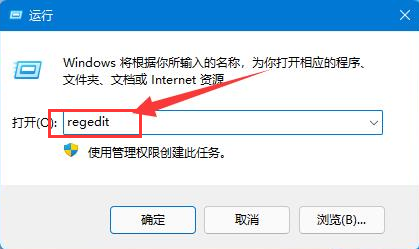
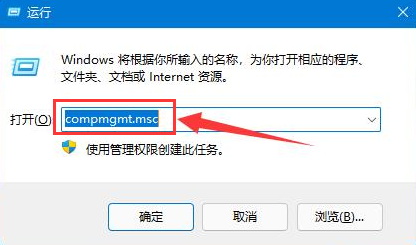
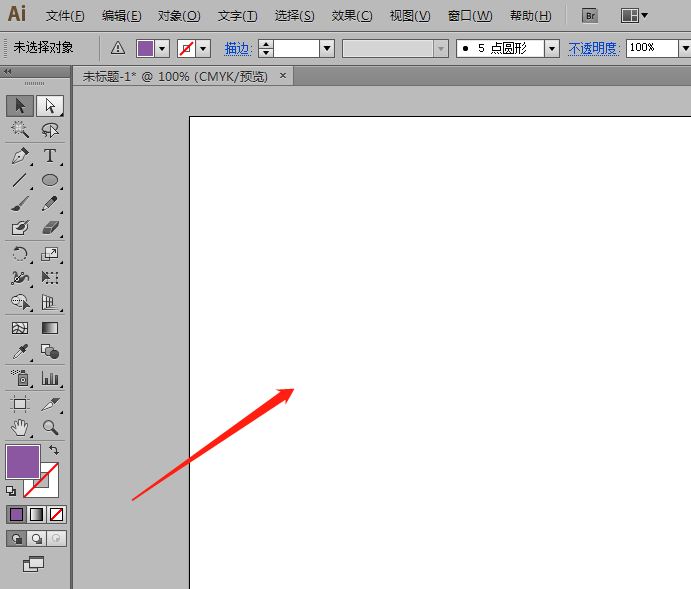
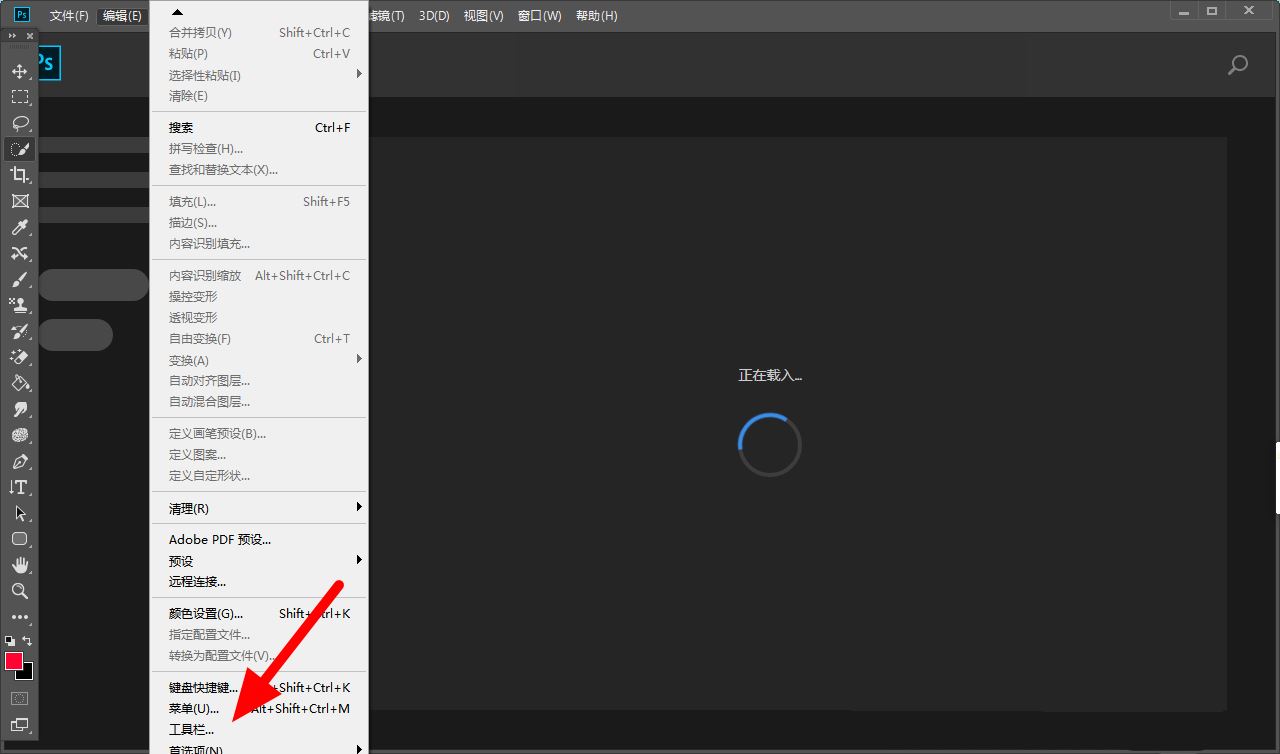
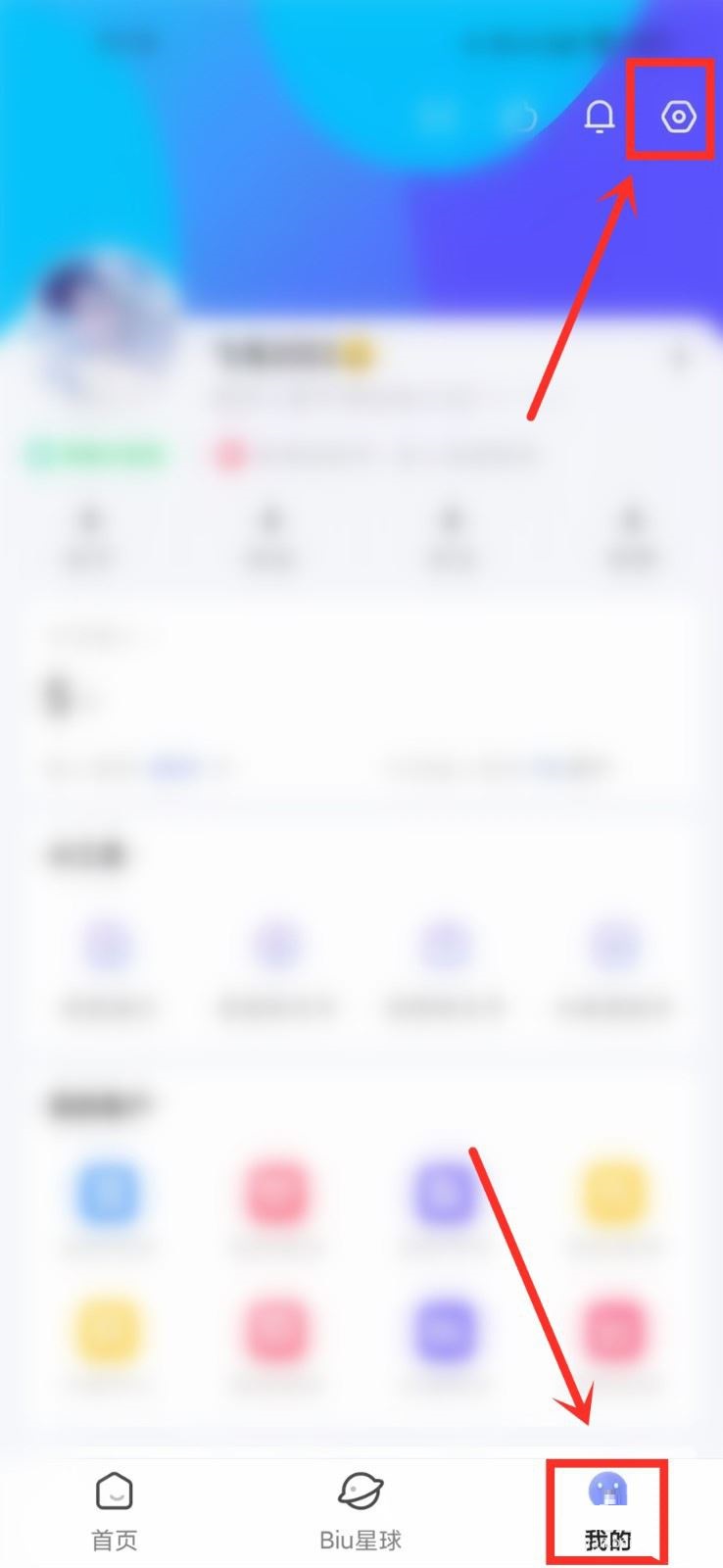
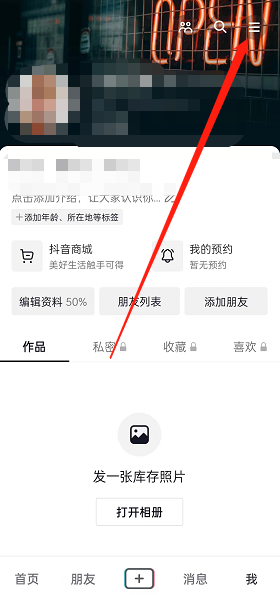
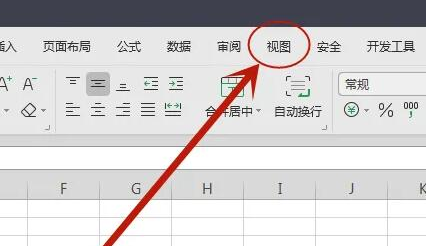
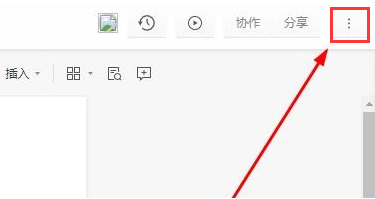
 营业执照公示信息
营业执照公示信息